- トップ>
- イラストレーターの使い方>
- エンベロープオプション
Illustrator CS5 のエンベロープオプション
最前面のオブジェクトで作成の続きです。Adobe Illustrator CS5(アドビ イラストレーター CS5)の使い方を理解するために、メニューバー「オブジェクト」に収録された機能を見てみたいと思います。

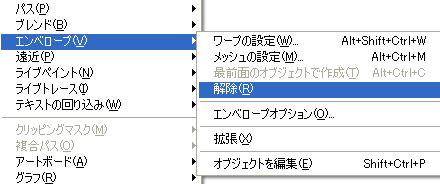
Adobe Illustrator CS5 * エンベロープの削除
メニューバー「オブジェクト」のエンベロープの解除とは、元のオブジェクトとエンベロープシェイプの2つを作成する機能です。
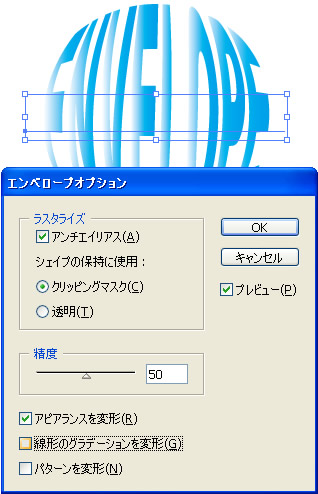
エンベロープオプションでは、エンベロープに関する初期設定以外の設定を行うことができます。
エンベロープによって求める結果が得られない場合は、オプション設定を試してみてはいかがでしょうか。
ラスタライズでは、エンベロープ内の画像がラスター画像の場合にアンチエイリアス(ギザギザを滑らかにする方法)のオン・オフを設定できます。
スポンサーリンク
精度は変形された画像の精度ですが、精度を高くすると完全性は高まりますがファイルサイズは大きくなる可能性があります。
線形グラデーションが使用されているので、線形グラデーションにチェックを入れると異なる結果を得ることができます。
パターンについても、塗りパターンも変形させたい場合は「パターンを変形」にチェックを入れます。
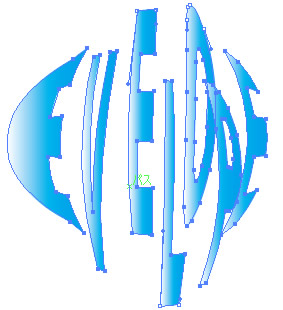
「オブジェクト」-「エンベロープ」-「拡張」を選択すると、変形した状態を維持したままエンベロープシェイプが削除されます。
上の画像の例では、拡張した後に変形したテキストを自由に配置したり、ダイレクト選択ツールでアンカーポイントやハンドルを調整することができます。

「オブジェクト」-「エンベロープ」-「オブジェクトを編集」とは、エンベロープ内のオブジェクトを編集する機能です。
上の画像の例は、オブジェクトを編集を選択して文字ツールで改行を入れたものです。フォントの種類や大きさなどの編集も可能です。
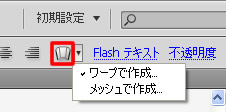
エンベロープの作成は、コントロールパネルからも簡単に操作できます。
上の画像のように、ワープで作成にチェックが入っている場合はワープオプションダイアログボックスが表示されます。
メッシュにチェックが入っている場合は、エンベロープメッシュダイアログボックスが表示されます。
最前面のオブジェクトで作成を実行するには、ショートカットキー「Alt + Ctrl + C」が便利です。
エンベロープを使用すると、選択したオブジェクトの変形・リシェイプが簡単に実行できます。さまざまなワープスタイルも用意されているので、デザインに役立ててみてはいかがでしょうか。
スポンサーリンク